Programa Gratuito para Recuperar Pen Drive Corrompido
Ritaatualizou em 20/03/2023 paraRecuperação de Meios de Armazenamento|Mais Artigos
Início rápido para recuperar dados de um pen drive corrompido
- Etapa 1. Conecte seu pen drive corrompido ao computador e execute o software de recuperação de pen drive da EaseUS.
- Etapa 2. Digitalize o pen drive e visualize os arquivos clicando duas vezes no resultado.
- Etapa 3. Recupere os arquivos do pen drive e salve.Mais detalhes...>>

O que fazer quando o pen drive ou cartão SD está corrompido?
Você está procurando uma maneira de recuperar o pen drive, cartão SD ou hd corrompido? Não sabe o que fazer quando os dispositivos de armazenamento param de funcionar, corromperam ou mesmo se tornarem não reconhecidos pelo PC?
Relaxe! Abaixo estão 3 dicas para você seguir se não saber o que fazer quando o pen drive ou cartão SD está corrompido de repente. Essas pequenas dicas são fáceis de executar, mas poderosas o suficiente para resolver os sintomas comuns de mau funcionamento.
Dica 1. Tente conectar seu dispositivo a um outro computador
Se houver um computador funcionado perto de você, tente pelo menos uma vez, especialmente é sobre o problema dedispositivo USB não reconhecido. Dessa forma, ajuda a excluir o problema de conexão malsucedida.
Dica 2. Altere a letra da unidade e o caminho
Um conflito de letras de unidade também pode apresentar um dispositivo não detectável. Você pode acessar o Gerenciamento de disco do Windows (Este Computador/Meu computador -> Gerenciar -> Gerenciamento de disco).
Tente atribuir uma nova letra de unidade a ela. Com uma letra de unidade exclusiva, a unidade conectada deve aparecer normalmente novamente.

Dica 3. Atualize o driver do dispositivo
Quando você não encontrar nenhum vestígio da unidade que você conectou corretamente nem no Explorador de Arquivos nem no Gerenciamento de Disco, você pode ir adiante para o Gerenciador de Dispositivos do Windows (Este Computador/Meu Computador -> Gerenciar -> Gerenciador de Dispositivos).

Expanda os Controladores USB e clique com o botão direito em USB para atualizar o driver, até que o dispositivo apareça no PC novamente.

Se todas essas soluções rápidas não funcionarem, não se preocupe. Nos parágrafos a seguir, você encontrará três programas para recuperar pen drive corrompido ou ilegível.
Os 3 melhores programas para recuperar pen drive corrompido grátis
Quando嗯随身碟或者cartao SD esta corrompido ou ilegível, os dados nele ficarão inacessíveis. Então, você notará que o pen drive ou o cartão SD corrompido ou ilegível não responderá a nenhuma operação. Então, como corrigir esse problema e reparar seu pen drive ou cartão SD corrompido ou ilegível? Aqui, você encontrará três programas para recuperar pen drive corrompido, junto com um software de recuperação de dados, para realizar uma recuperação completa de pen drive/cartão SD corrompido.
Os programas recomendados funcionam praticamente da mesma forma em relação à eficácia, portanto, escolha aquele que melhor atende às suas necessidades.
1. Ferramenta embutida de verificação de disco do Windows
Supondo que haja erros lógicos com o pen drive, você pode corrigi-lo facilmente reparando a estrutura do arquivo. O Windows tem uma ótima ferramenta para você iniciar uma verificação e reparo.
Etapa 1. Conecte o pen drive problemático ao computador. Abra o Explorador de Arquivos do Windows, clique com o botão direito no pen drive problemático e escolha "Propriedades".
Etapa 2. Vá para a guia "Ferramentas" e depois clique no botão "Verificar".

Etapa 3. Marque as duas caixas de seleção à sua frente: [1] Corrigir erros do sistema de arquivos automaticamente e [2] Verificar e reparar unidade.
Etapa 4. Clique em "Iniciar" e aguarde. Feche a janela após o término do processo de digitalização e reparo.
2. Prompt de comando do Windows - CHKDSK
O comando CHKDSK é um método altamente eficaz para você reparar dispositivos corrompidos, danificados e que não funcionam, como pen drive, cartão SD ou partição do disco rígido etc. Também pode ser aplicado parareparar disco rígido externo corrompidoou SSD corrompido com facilidade.
Etapa 1.Conecte o pen drive/cartão SD corrompido ao PC.
Etapa 2.Digitecmdna caixa de Pesquisar no Windows para abrir o prompt de comando
Etapa 3.Digite:chkdsk /X /f G:ouchkdsk G: /fe pressione Enter;
(G deve ser a letra de unidade do seu pen drive/cartão sd corrompido).

Aguarde a conclusão do processo. Assim, você receberá de volta o pen drive, USB ou cartão SD que deseja de volta.
3. Programa gratuito para corrigir erro do sistema de arquivos ou disco
Se você não tem nenhum conhecimento técnico e deseja minimizar os riscos de dados, usando software de terceiros pode ser uma escolha melhor. A linha de comando é adequada para profissionais de informática, pois comandos errados podem causar problemas graves. Portanto, é altamente recomendável que você tente uma alternativa de linha de comando automática.
O EaseUS CleanGenius é uma ferramenta prática de correção de computador, segura e leve. É uma alternativa perfeita ao comando CHKDSK. Use esta ferramenta de um clique para resolver problemas do seu computador.
Para corrigir erro do sistema de arquivos ou disco:
Passo 1:Baixeo EaseUS CleanGenius gratuitamente e instale-o.
Passo 2:磨料o软件e, clique em "Otimização" e selecione a opção "Exibição de arquivos".
Passo 3:Escolha a unidade e execute o reparo. Após a conclusão da operação, clique para visualizar o resultado.
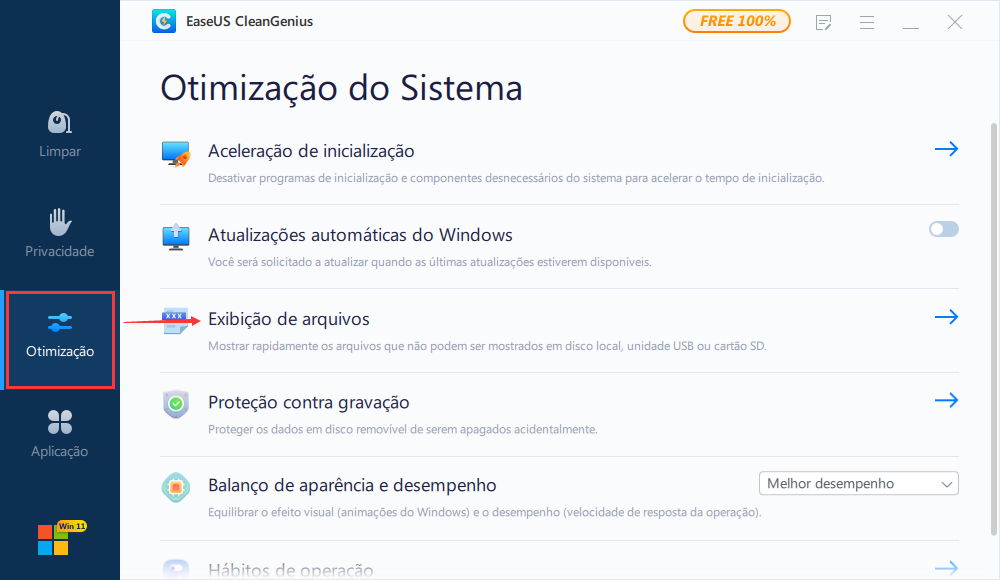
Como recuperar dados de um pen drive corrompido
Esperançosamente, a maioria dos problemas de corrupção resultantes de erros lógicos têm uma solução de recuperação de dados. Se você vir o pen drive exibindo mensagens de erro como "você precisa formatar o disco na unidade antes de usá-lo", "sistema de arquivos raw inválido", "não alocado", etc., você pode usar um software gratuito derecuperação de dados do pen drivepara recuperar pen drive corrompido sem perda de dados, mesmo que esteja inacessível no momento. Se os seus arquivos e dados salvos no dispositivo corrompido tiverem mais de 2GB, você precisará atualizar este software de versão gratuita para aversão Proa fim de restaurar dados ilimitados.
Estes passos mostram como recuperar arquivos perdidos do pen drive. Você também pode aplicar o método a todas as unidades de armazenamento compatíveis com o Windows.
Passo 1. Escolha o pen drive para digitalizar.
Conecte seu pen drive ao computador e, em seguida, você pode executar o software de recuperação de pen drive - EaseUS Data Recovery Wizard no seu PC. Na interface principal, escolha o seu pen drive, que marca como um disco removível, e clique em "Verificar" para iniciar a recuperação do pen drive.

Passo 2. Verifique o pen drive.
Deixe o programa correr para verificar e encontrar todos os seus arquivos perdidos. Após a conclusão da verificação, você pode encontrar rapidamente o tipo de arquivo desejado usando os recursos de "Filtro" e "Pesquisa".
- Filtro: Filtre um tipo de arquivo específico, como Imagens, Documentos, Vídeos, etc.
- Pesquisa: e.g. nome de arquivo ou extensão de arquivo.

Passo 3. Recupere arquivos do pen drive.
Depois de localizar os arquivos de destino, você pode clicar duas vezes para visualizá-los um por um. Por fim, clique em "Recuperar" para salvá-los em um local seguro no seu PC ou outro dispositivo de armazenamento externo.

Correção adicional para um pen drive corrompido - formatação
Depois de recuperar dados importantes do dispositivo de armazenamento corrompido, agora você pode formatá-lo diretamente para reparar o pen drive corrompido ou ilegível.
Etapa 1: Conecte o pen drive/cartão SD ao PC.
Etapa 2: Clique com o botão direito em Este PC/Meu Computador e clique em Gerenciar.
Etapa 3: Clique em Gerenciamento de disco.
Etapa 4: Clique com o botão direito do mouse no pen drive/cartão SD corrompido e selecione Formatar.
Etapa 5: Redefina a letra da unidade, o sistema de arquivos e outras configurações necessárias para o pen drive ou cartão SD.
Etapa 6: Clique em OK para finalizar o processo.

Artigos relacionados
Prêmios e avaliações
![]()
"Recupere dados e arquivos já excluídos do seu Windows de maneira simples e rápida."
- Por Andrey José Aguiar
Leia mais >>
EaseUS Data Recovery Wizard
Poderoso software de recuperação de dados para recuperar arquivos em quase todos cenários de perda de dados no Windows e Mac.
Tamanho: 1,97MB

